Marklin Digital 60123/60214/60215
CS 2 Netværks-opsætning

Her finder du Information om hvordan du tilslutter din Centralstation 2 til enten en PC eller til dit netværk og hvad du skal bruge af
IT-Hardware i dit eget "lokale" Netværk, for at kunne oprette "forbindelse" til din Centralstation 2 (Gælder for alle udgaver af CS 2)
Der er 3 måder hvorpå du kan forbinde din CS 2 (Gælder for alle Udgaver af CS 2) :
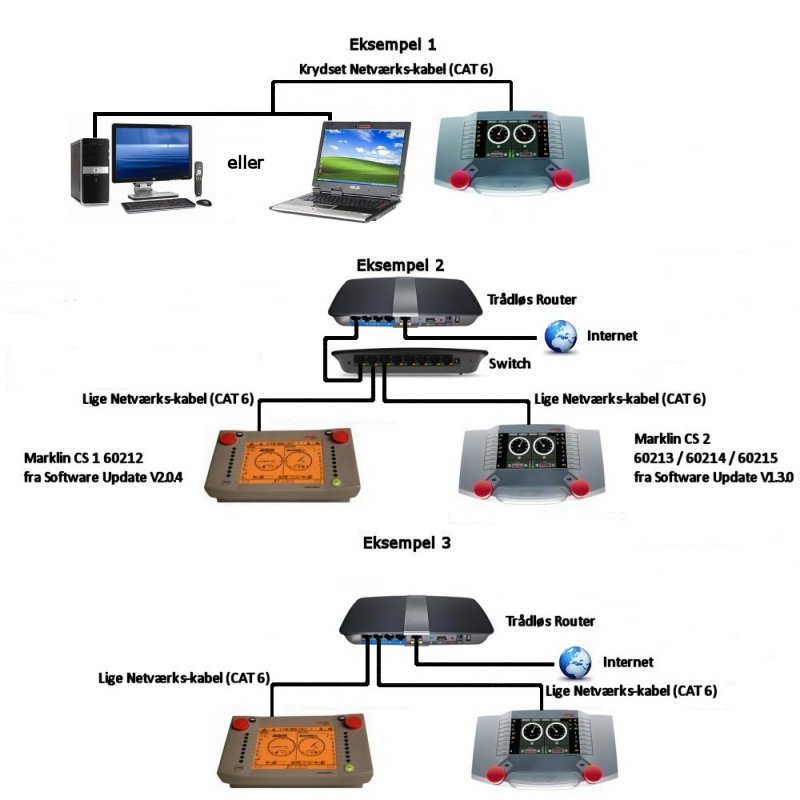
Eksempel 1 : Centralstation 2 er forbundet direkte til en PC
Til denne metode skal der anvendes en PC / Netværks-kabel / CS 2.
Centralstation 2 er direkte forbundet med din PC via Netværks-kabel
Bemærk :
Der er kun adgang til Internettet, hvis din Stationære PC enten har 2 Netværks-kort monteret eller din Bærbare PC har trådløs adgang (Wifi-Adgang)
Eksempel 2 : Centralstation 2 er forbundet til en Switch, som igen er forbundet med en Wifi Router (Trådløse Routere er pt standard på Markedet)
Til denne metode skal der anvendes en PC / Switch eller Router / Netværks-kabler (op til 2 stk "Lige" netværks-kabler)
Eksempel 3 : Centralstation 2 er forbundet til en Trådløs Router (Trådløse Routere er pt standard på Markedet i dag)
Til denne metoder skal der anvendes en PC / Trådløs Router / Netværks-kabel (1 stk )
De fleste Router-mærker tildeler som oftest en IP-Adresse indenfor området http://192.168.1.2 til 192.168.1.254 som kun anvendes til
Private lokale netværk.
Selve Routeren har i de fleste tilfælde IP-adressen : http://192.168.1.0 eller http://192.168.1.1 hvor du kan få adgang til din Router's
Interne opsætning, hvor du her kan definere hvordan dit Netværk skal være sat op og samtidig med indstille beskyttelsen for Dine trådløse forbindelser og
mange andre ting, men det vil jeg ikke komme nærmere ind på her.
Mere Information om opsætning af Netværk under Windows Styresystemer finder i Hjælp i Windows XP / Vista / 7
Information om opsætning af Din Router finder du i Bruger-vejledningen til din Router (du kan som regel finde en dansk udgave hos Producenten af Routeren).
Der findes i dag 3 Private IP-Adresse Områder som kun anvendes til Private lokale Netværk, hos den almindelige PC-Bruger med Internet-forbindelse
til en Internet-udbyder.
Disse er benævnt som følger og har følgende IP-Adresse Områder :
Netklasse A - Antal Klasser (1) - 10.x.x.x
Netklasse B - Antal Klasser (15) - 172.16.x.x op til 172.31.x.x
Netklasse C - Antal Klasser (255) - 192.168.1.0 op til 192.168.1.254
Netklasse C er den mest anvendte til Lokale Private Netværk i dag og jeg vil her tage udgangs-punkt i dette IP-Adresse Område i forbindelse med de viste
eksempler her på siden.
IP-Adressen kan i CS2 enten indstilles til "manuelt" eller via "DHCP" (Automatisk tildeling af IP-Adresse styret af din Router).
Ved "manuelt" indstiller du selv IP-adressen til den ønskede IP-Adresse som kan anvendes indenfor Dit Netværks-setup.
Ved "DHCP" tildeles din CS2 automatisk en IP-Adresse fra Din Router i dit Netværks.
Netværks-indstillinger på CS2 finder du under menuen "SETUP", tryk på ![]() ,
tryk herefter på den Højre Pil som fremkommer i den lyseblå Menu-linie og vælg Punktet "IP".
,
tryk herefter på den Højre Pil som fremkommer i den lyseblå Menu-linie og vælg Punktet "IP".
Nu skulle du gerne kunne se billedet som er vist herunder :
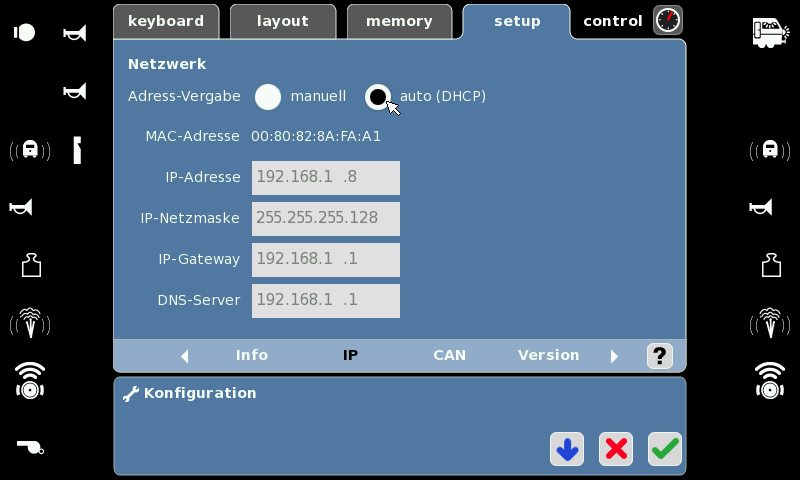
Bemærk at der er sat en "markering" i DHCP og Routeren har her "Automatisk" tildelt Centralstation 2 en ledig IP-Adresse indenfor dit Lokale Netværk.
Nu er du faktisk klar til at kunne "kommunikere" med den indbyggede Webserver i Centralstation 2.
Du kan checke om dit Netværk har forbindelse med Centralstation 2, ved at indtaste følgende linie i din IE/Firefox Internet Browser :
Http://192.168.1.8 og tryk på Enter-Tasten.
Hvis det herunder viste billede fremkommer er der etableret forbindelse mellem dit Netværk og din Centralstation 2 :
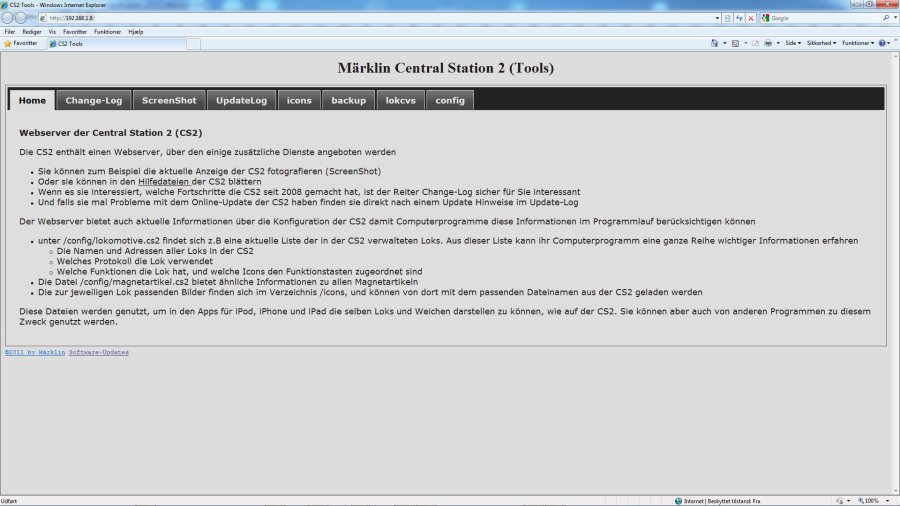
NOTE :
Når du ser at Din CS2 er startet helt op (når du ser de 2 Kørekontroller på skærmen), kan der gå mellem 0 og op til 2 minutter, før at CS2 har
startet sit Netværks-program helt op og du kan etablere Kommunikation til enten CS2 Webserveren eller Kommunikere med Modeljernbane Styrings-software.
Herefter vil du være i stand til via Din PC at kunne se den indbyggede Hjælp i CS 2 i din Internet-Browser.
Pt har Software-version 2.0.1 dog en lille fejl, som gør at du skal flytte musen henover en af Menu-punkterne i det viste billede og Højreklikke med
musen på Menupunktet og herefter vælge det 3 punkt i den menu som fremkommer (Åbn i et Nyt vindue).
Fejlen vil formodentlig blive rettet i en af de kommende Opdateringer til Centralstation 2, som Marklin udgiver med jævne mellemrum.
Mere Information omkring brugen af den "interne" Webserver, kan du se på denne side : CS2 Webserver
Nu da dit Netværk formodentlig er sat "korrekt" op og forhåbentlig virker, kan Vi gå videre med en yderligere Indstilling, som skal foretages hvis du
ønsker at anvende en IPhone / Ipod Touch eller Ipad 1/2 sammen med Applikationerne Mobilestation / Mainstation eller TouchCab (fra Version 2.0)
som en trådløs Digital-Central til din Modeljernbane.
Mere Information omkring Applikationer til Apple og Andriod Enheder finder du under Menunpunktet Marklin Mobil Applikationer i menuen
Ved siden af IP i den lyseblå Menu-linie finder du Menupunktet "CAN", klik på denne og du vil se en ny side på Din Centralstation 2, magen til den som
er vist herunder :
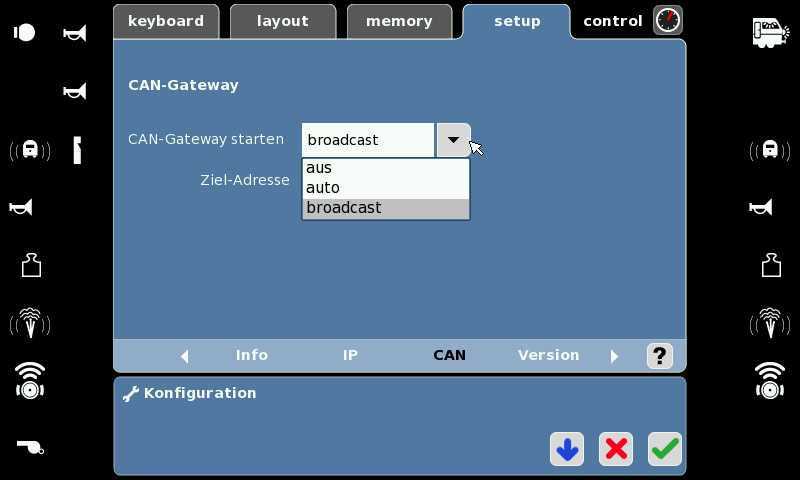
Her kan du vælge mellem 3 Indstillinger : aus / auto eller broadcast
For at kunne kommunikere med din CS2 fra en Iphone / Ipod eller en Ipad, skal du enten sætte "CAN-Gateway Starten" til auto eller broadcast
for at det skal kunne virke sammen med din CS2.
Jeg anbefaler at du sætter det til broadcast, hvis du nu eller senere vil anvende Modeljernbane Styrings-Software som er kompatibel med CS2.
Feltet Ziel-Adresse udfyldes af denne grund med 192.168.1.255 (i dette eksempel).
Anvender du en anden IP-Adresse end den som er vist i på CAN billedet før, skal du være opmærksom på det sidste tal i dette felt altid skal være .255
Grunden til at der altid skal stå .255 til sidst, er at dette giver Centralstation 2 mulighed for at sende "Data" til "alle" integrerede enheder på
dit netværk, så som Applikationerne nævnt før til Iphone/ Ipod Touch eller Ipad 1/2, samt hvis du anvender Computer-software til Modeljernbane-Styring.
Centralstation 2 "kommunikerer" med dit netværk via den i CS2 indbyggede CAN-protokol, samt CAN UDP Gateway-protokollen og anvender følgende UDP Broadcast Adresser :
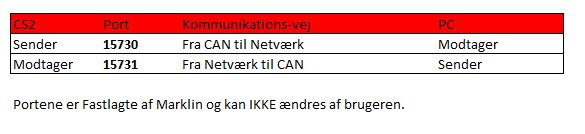
Følgende Software kan for tiden anvendes sammen men Centralstation 2 :
Windigipet 2009 (Windigipet.de)
RocRail (Rocrail.net)
ITrain (ITrain)
Railware (Railware.de)
Kender du andet Software som er kompatibel med CS2, så send Mig venligst en Email. (Se : Kontakt os...)